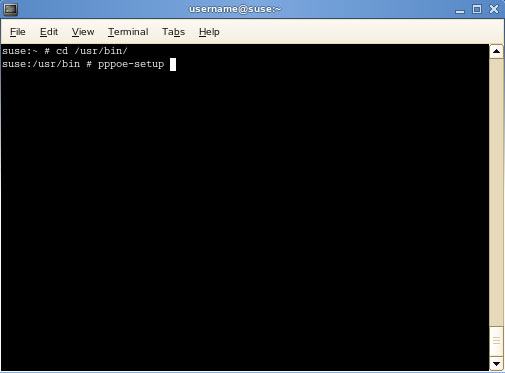
Интернет достъп чрез PPPoE към UNICS при Suse Linux Enterprise Desktop v10 SP2.
След като изпълните стъпките в това ръководство и все още нямате интернет се обадете в офиса. Посещението за настройки от техници се заплаща.
Преди да започнете с инсталацията на PPPoE е необходимо да имате ppp протокол. Изтеглете го rp-pppoe-3.10.tar.gz и най-добре го запишете на USB flash drive, за да може после да го копирате във вече инсталирания linux. Също така може да проверите на сайта за по-нова версия.
Отворете конзола и използвайте командата su и след това въветете паролата на root.
Копирайте файла rp-pppoe-3.10.tar.gz в /usr/local/src (изисква root права).
Сега изпълнявайте последователно следните стъпки в конзолата, като след всяка натискате Enter:
cd /usr/local/src
tar zxvf rp-pppoe-3.10.tar.gz
cd rp-pppoe-3.10/src
./configure
make
make install
След като вече сте го инсталирали следва конфигурацията на rp-pppoe.
Влезте в директорията /usr/sbin/ и изпълнете командата pppoe-setup
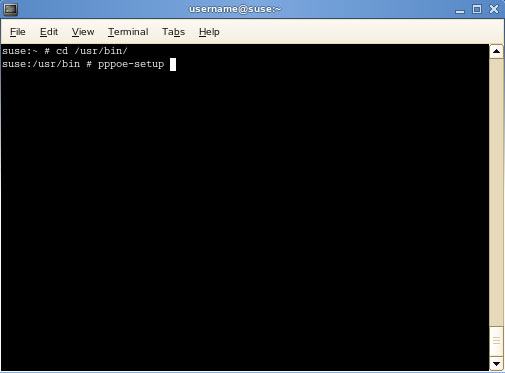
Въведете потребителското си име от договора.
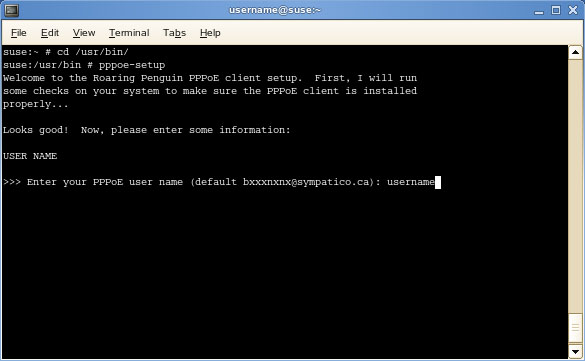
Сега трябва да въведете мрежовия интерфейс, чрез който се свързвате към интернет. Може да проверите чрез командата ifconfig в друга конзола койточно е интерфейса. В примера при нас е eth0 и въвеждаме eth0.
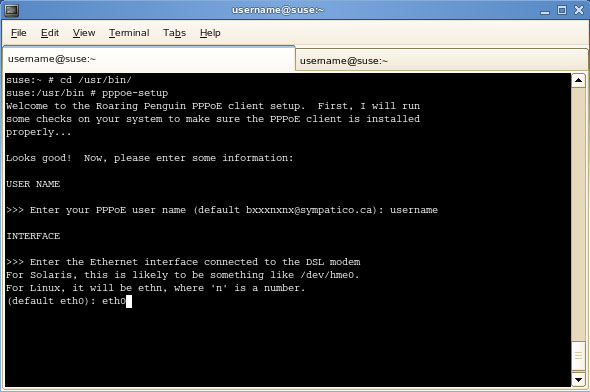
Тук е препоръчително да изберете stay up continuously, за да е постоянна връзката, тъй като при connect on demand, ако няма активност от ваша страна връзката се разпада. Въведете no и натиснете Enter.
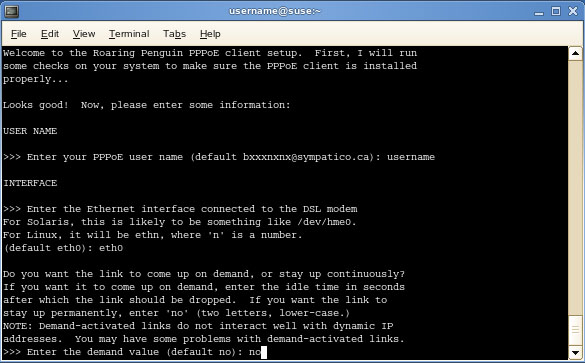
Сега последователно ще трябва да въведете двата dns сървъра, които са 87.120.16.1 и 87.120.16.2
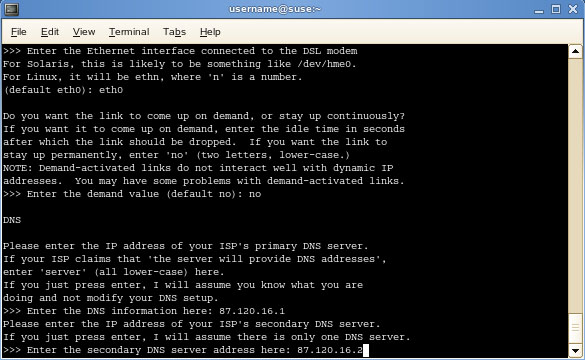
На следващия прозорец трябва да въведете два пъти последователно паролата от договора.
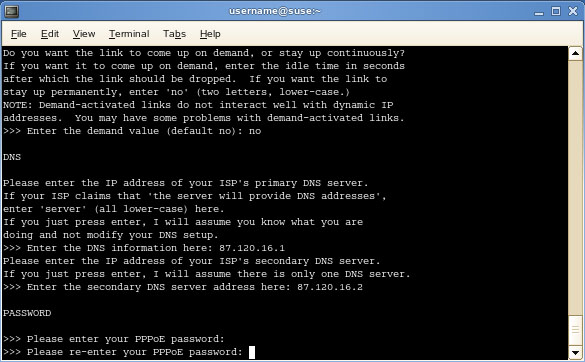
Следващият въпрос е относно настройка на firewall-а. Ако не знаете как да работите с него е по-добре да въведете като избор 0 или 1. Въведете 0 и натиснеате Enter.
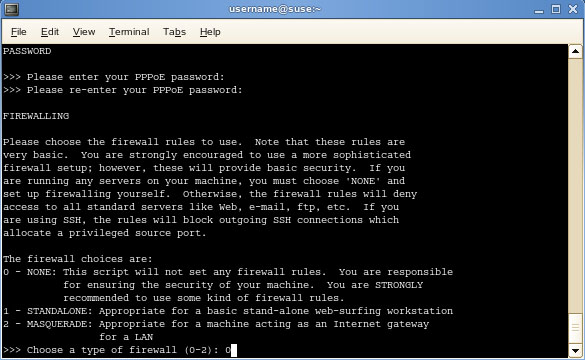
На следващия прозорец ще ви изведе настройките, които сте направили досега, ако са верни въведете Y и натиснете Enter.
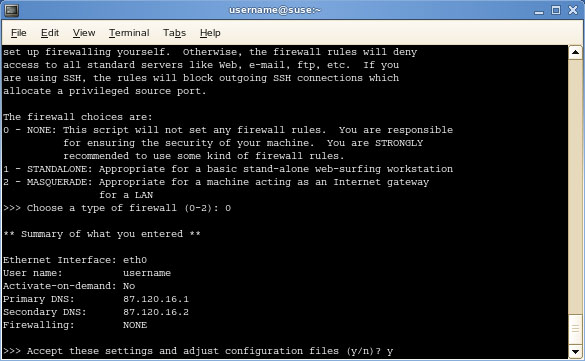
Със това приключват настройките. За стартирате връзката към нас използвайте командата pppoe-start и съответно за да я спрете pppoe-stop, за да изпълните тези команди в конзолата първо трябва да въведете командата su и след това въветете паролата на root.
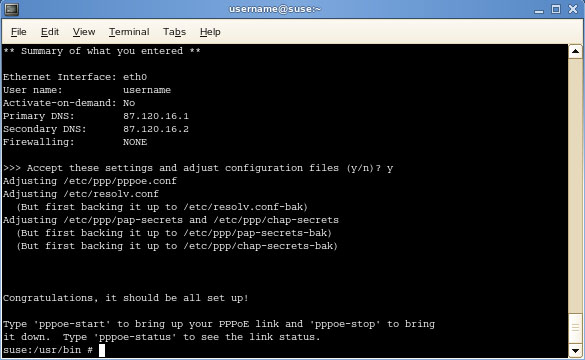
Това е всичко необходимо за да си направите настройките за връзката към нас.